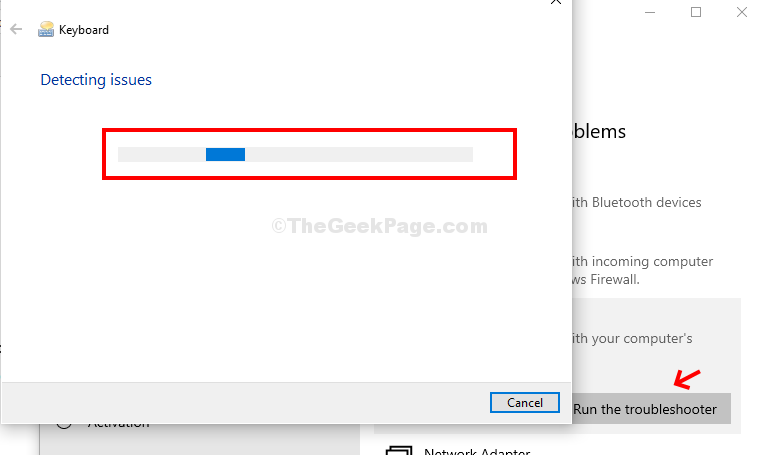Muuta nykyiset pikanäppäimet tarpeidesi mukaan
- Voit kutsua niitä pikanäppäimiksi, pikanäppäimiksi, tietokoneen pikanäppäimiksi, pikanäppäimiksi tai yksinkertaisesti pikanäppäimiksi. Nämä voivat auttaa sinua saamaan asiat tehtyä nopeasti selaimessasi.
- Opera on erittäin muokattavissa oleva selain, joten voit helposti lisätä, poistaa, muuttaa tai mukauttaa pikanäppäinyhdistelmiä helposti.
- Samoin voit myös zoomata lähemmäs ja loitontaa Opera-selaimessa käyttämällä määritettyjä pikanäppäimiä tai luoda omia.

- Helppo siirto: käytä Opera-avustajaa siirtämään poistuvia tietoja, kuten kirjanmerkkejä, salasanoja jne.
- Optimoi resurssien käyttö: RAM-muistia käytetään tehokkaammin kuin muissa selaimissa
- Parannettu yksityisyys: ilmainen ja rajoittamaton VPN integroitu
- Ei mainoksia: sisäänrakennettu Ad Blocker nopeuttaa sivujen lataamista ja suojaa tiedon louhinnalta
- Peliystävällinen: Opera GX on ensimmäinen ja paras selain pelaamiseen
- Lataa Opera
Yritätkö lähentää ja loitontaa Opera-selaimessa, mutta et ole varma, mitä pikanäppäintä käyttää? No, olemme täällä auttamassa.
Pikanäppäimet ovat loistava tapa työskennellä nopeammin tietokoneellasi ja selaimillasi. Sinun tulee kuitenkin joko tietää, mitä käyttää, tai luoda uusia pikakuvakkeita.
Mutta jos etsit parhaat pikakuvakkeet tuottavuuden parantamiseen Windows 11 -tietokoneellasiKatso kattavasta yhdistelmien oppaastamme.
Joten tänään, tässä viestissä, opastamme sinua lähentämään ja loitomaan Opera-selaimessa pikanäppäimillä.
Kuinka luon pikakuvakkeen Operassa?
Opera-selaimessa voit luoda uuden pikanäppäimen, poistaa nykyisen ja korvata sen uudella ja jopa muuttaa pikanäppäimiä tarpeidesi mukaan.
Kuinka vaihdan pikanäppäimiä Operassa?
Voit muuttaa tai luoda uusia pikakuvakkeita noudattamalla alla olevaa prosessia:
- Tuoda markkinoille Oopperaja napsauta asetukset -kuvaketta sivupalkissa.

- Käytössä Ooppera asetussivu, napsauta Selain vasemmalla.

- Siirry nyt oikealle kohtaan Pikanäppäimet, ja napsauta Määritä pikakuvakkeet.

- Etsi tästä pikakuvake, jota haluat muuttaa, ja napsauta Kirjoita pikakuvake.
- Voit nyt luoda uuden pikanäppäinyhdistelmän.

Tämä auttaa sinua määrittämään valitsemasi pikanäppäimet.
Mikä pikanäppäin on lähentää ja loitontaa Operassa?
1. Kuinka lähentelen Opera-selainta?
| 1. | Ctrl+[plus-näppäin] |
| 2. | Ctrl+NumPlus |
| 3. | Vaihto+= |
| 4. | Ctrl+= |
| 5. | Ctrl+Shift+= |
Voit käyttää mitä tahansa yllä olevista pikanäppäinyhdistelmistä lähentääksesi Opera-selaimesi.
2. Kuinka loitonnan Opera-selaimessa?
| 1. | Ctrl+[miinusnäppäin] |
| 2. | Ctrl+Nummiinus |
Vaikka voit loitontaa Opera-selaimessa yllä olevilla näppäinyhdistelmillä, voit käyttää Ctrl+0 pikakuvake nollataksesi zoomauksen 100 %:iin.
- Opera-selaimen korjaaminen, jos sen asentaminen tai lataaminen ei onnistu
- Pikanäppäimien poistaminen käytöstä Windows 10:ssä
- 10+ parasta pikakuvakeohjelmistoa Windows 10/11:lle
- Pikanäppäinten käyttäminen Windows 11:ssä
3. Kuinka lähentää ja loitontaa Opera-selainta Macissa?
| Toiminta | Mac-pikakuvake |
| Lähennä | ⌘+Plus-näppäin |
| Loitontaa | ⌘+miinusnäppäin |
Vaikka voit loitontaa Macissa ja lähentää helposti pikanäppäimillä, voit myös palauttaa zoomauksen 100 %:iin käyttämällä ⌘+0 yhdistelmä.
Mitä muita Opera-pikakuvakkeita on olemassa?
Vaikka voit tarkastella joitain pikanäppäimiä valikkokohteiden vieressä, kun napsautat O-kuvaketta vasemmassa yläkulmassa, Operan pikanäppäimiä on runsaasti.
Esimerkiksi, Ooppera sisältää pikanäppäimiä yleiseen käyttöön, paikalliseen tietokoneeseen, hakuun ja muokkaamiseen, navigointiin ja näyttöön, ikkunoiden hallintaan ja muihin.
Mutta jos haluat tietää asiasta parhaat pikanäppäimet Opera-selaimessa käytettäväksi, voit katsoa yksityiskohtaista viestiämme saadaksesi ohjeita.
Joten jos olet Opera-käyttäjä ja sinulla on vaikeuksia lähentää ja loitontaa, voit suorittaa toiminnon nopeasti noudattamalla yllä olevia ohjeita.
Mutta jos haluat parantaa tuottavuuttasi Windows 11:ssä, voit käyttää parhaita pikanäppäimiä, jotka mainittiin kattavassa viestissämme.
Jos haluat lisätietoja selainten pikanäppäimistä, jätä viesti alla olevaan kommenttikenttään.
 Onko sinulla edelleen ongelmia?Korjaa ne tällä työkalulla:
Onko sinulla edelleen ongelmia?Korjaa ne tällä työkalulla:
- Lataa tämä PC Repair Tool arvioitiin erinomaiseksi TrustPilot.comissa (lataus alkaa tältä sivulta).
- Klikkaus Aloita skannaus löytääksesi Windows-ongelmia, jotka voivat aiheuttaa tietokoneongelmia.
- Klikkaus Korjaa kaikki korjata Patented Technologies -ongelmia (Eksklusiivinen alennus lukijoillemme).
Restoron on ladannut 0 lukijat tässä kuussa.